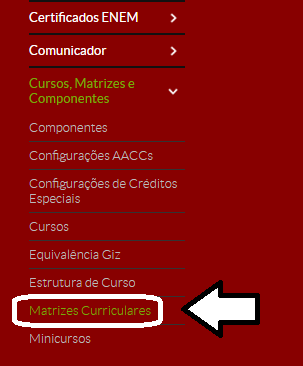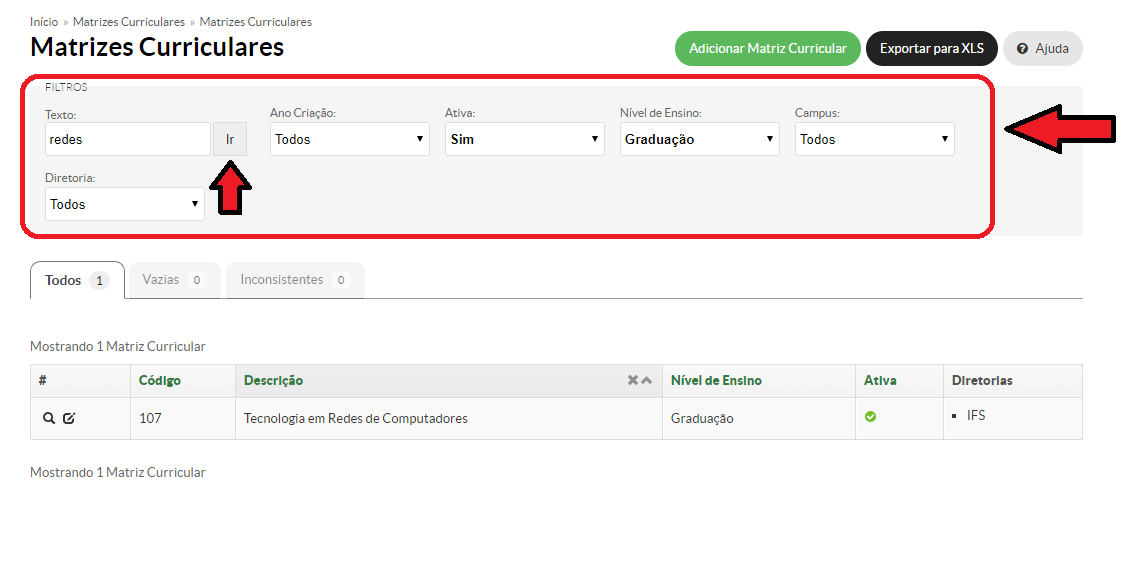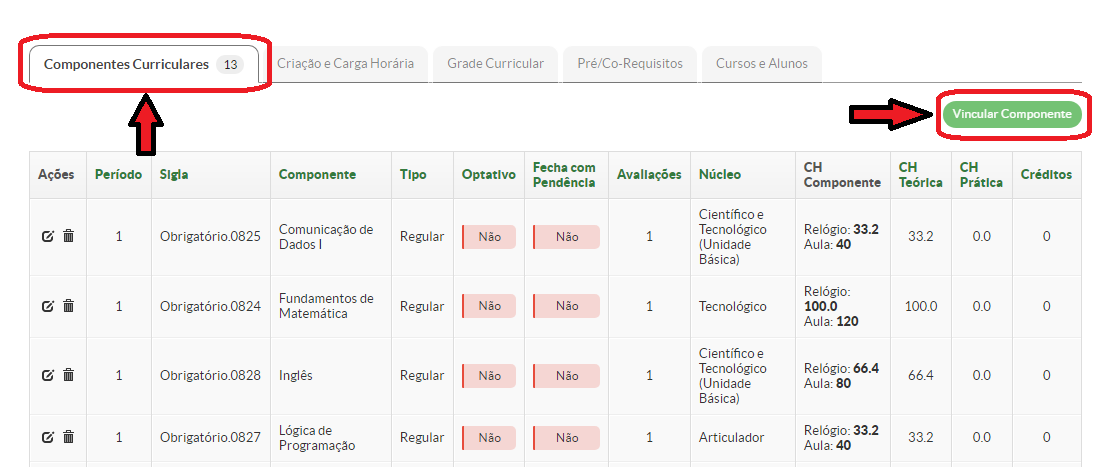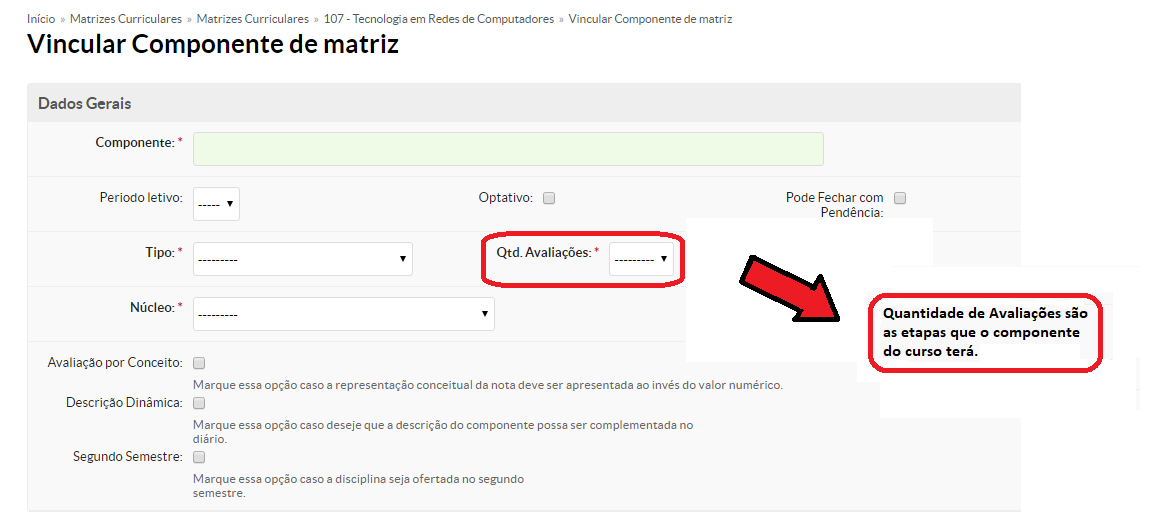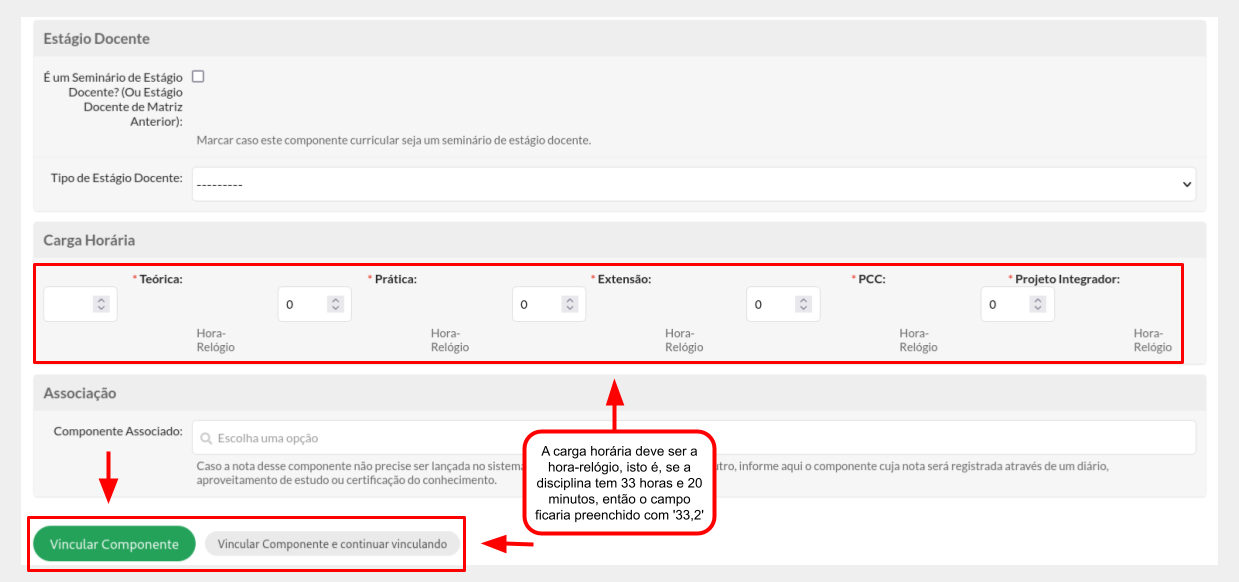Vincular Componentes em Matriz - SUAP EDU: mudanças entre as edições
Sem resumo de edição |
Sem resumo de edição |
||
| Linha 27: | Linha 27: | ||
<poem style="border: 2px solid #d6d2c5; background-color: #f9f4e6; padding: 1em;">* '''Na tela que se abrir, preencha todos os dados necessários para a vinculação do componente.''' | <poem style="border: 2px solid #d6d2c5; background-color: #f9f4e6; padding: 1em;">* '''Na tela que se abrir, preencha todos os dados necessários para a vinculação do componente.'''<BR> | ||
<font size="3" color="#DF0101"> ''' | <font size="3" color="#DF0101"> ''' IMPORTANTE:''' | ||
*''' No item "Qtd. Avaliações", preencha com "4" se for um curso técnico integrado ou com "1" se for um curso superior ou curso técnico de outra modalidade.''' | *''' No item "Qtd. Avaliações", preencha com "4" se for um curso técnico integrado ou com "1" se for um curso superior ou curso técnico de outra modalidade.''' | ||
*'''Se a disciplina for avaliada por conceito, é necessário marcar tal opção.'''</font> | *'''Se a disciplina for avaliada por conceito, é necessário marcar tal opção.'''</font> | ||
Edição das 13h22min de 4 de setembro de 2018
Depois de ter criado os componentes e a matriz, e necessário vincular os componentes na matriz. Para isso, siga o tutorial abaixo.
- Pesquise pela matriz desejada digitando o seu nome (ou parte do nome) e clicando em "ir". Você também tem a opção de filtrar por outros campos, tais como ano de criação, nível de ensino etc.
- Na tela que se abrir, preencha todos os dados necessários para a vinculação do componente.
IMPORTANTE:
- No item "Qtd. Avaliações", preencha com "4" se for um curso técnico integrado ou com "1" se for um curso superior ou curso técnico de outra modalidade.
- Se a disciplina for avaliada por conceito, é necessário marcar tal opção.
- Após ter preenchido todos os dados, clique em "Vincular Componente" ou em "Vincular Componente e continuar vinculando".